tp link路由器TL-WDN5200H免驱版 如何设置模拟AP?tplink路由器设置
tplink 2017-8-21 2:57:27 tplink 次浏览
一、模拟AP介绍
模拟AP也叫做SoftAP。在可以上网的电脑上开启无线网卡的模拟AP功能后,无线网卡就可以将电脑的网络转换成Wi-Fi无线信号,手机、Pad等终端连接该无线信号后即可上网。
![路由器[TL-WDN5200H免驱版] 如何设置模拟AP?](http://www.192-168-1-1.net.cn/tplink/zb_users/upload/20170322092028_0120.png)
本文介绍TL-WDN5200H免驱版的模拟AP设置方法与常见问题解答。
![]()
二、设置方法
您也可以参考模拟AP设置视频教程:
提示:设置之前,您必须清楚插网卡的电脑是通过哪种方式上网,比如宽带拨号、无线上网或是本地连接(自动获取IP)等,后续需要使用到(确认方法)。
下面介绍详细的设置方法:
1.将网卡插入电脑
将无线网卡插入电脑USB接口,并确保无线网卡已经可以正常使用(如连接信号)。
2.安装配置软件
模拟AP的配置需要在客户端软件上配置,请点击下载TLWDN5200H免驱版的配置软件:![]() ,如不会安装,可参考文档:[TL-WDN5200H免驱版] 配置软件的安装使用方法
,如不会安装,可参考文档:[TL-WDN5200H免驱版] 配置软件的安装使用方法
3.在客户端上开启模拟AP
安装配置软件完成后,打开TP-LINK客户端应用程序![]() ,点击“模拟AP”,SoftAP模式选择“开”,点击“确认”打开Soft AP模式,如下图:
,点击“模拟AP”,SoftAP模式选择“开”,点击“确认”打开Soft AP模式,如下图:
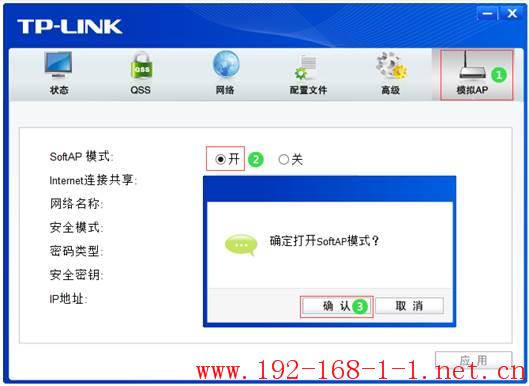
等待片刻后,系统提示配置模拟AP成功。
如果此时出现模拟AP配置失败等错误提示,请参考:模拟AP常见问题及解决方法
此时可以看到默认SSID为SoftAP,密码为12345678,如下图:
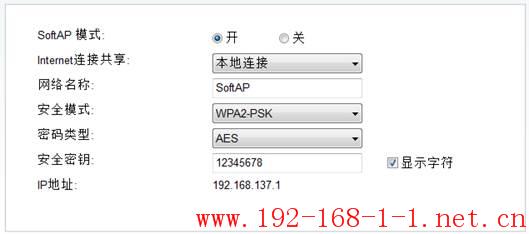
4.设置模拟AP
在 Internet连接共享 下拉框中选择对应的网络连接(以本地连接为例,具体以实际应用为准)。在“网络名称”及“安全密钥”中修改SoftAP的SSID与无线密码,点击“应用”,如下图:
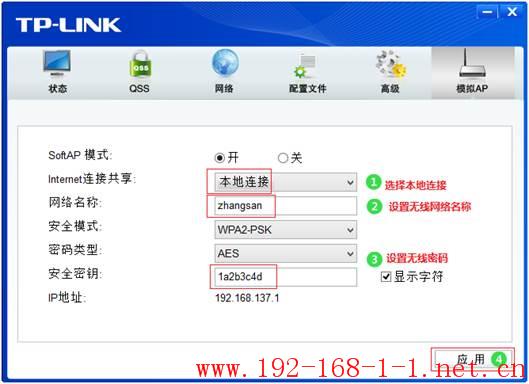
提示“配置SoftAP模式成功”,点击“确认”,如下图:
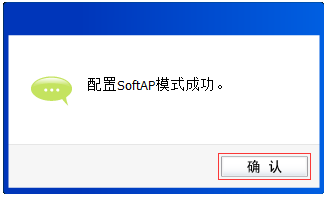
至此,模拟AP设置成功,无线客户端可以连接模拟AP的信号上网。
![]()
三、疑问解答
Q2:电脑通过宽带拨号上网,需要共享哪个连接?
在Internet连接共享下拉框中有多个网络连接,如下图:

如果电脑通过宽带连接拨号上网,选择 宽带连接。同理,通过3G拨号上网,选择为Unicom(Unicom为本例中的3G连接)。
Q3:无线网卡能否共享自己连接上的无线信号?
在Win7、Win8、Win10电脑上均可实现。(无线网卡在Win10系统的使用情况请参考:无线网卡兼容Windows10操作系统汇总)
方法:无线网卡连接上A信号后,开启模拟AP,在Internet连接共享中选择无线网络连接,保存后就可以发出模拟AP的B信号,可供其他终端上网。
Q4:模拟AP设置成功,手机等连不上无线信号?
排查方法请点击:参考文档。
Q5:模拟AP设置成功,连接上信号上不了网?
首先确定安装无线网卡的电脑可以正常上网,其次检查无线终端是自动获取IP地址;可以尝试删除无线配置文件并重新连接信号。
详细的解决办法,请点击:参考文档。
Q6:是否可以隐藏模拟AP的信号?
不可以。
如果使用过程中遇到问题,您可以点击咨询在线客服:

